3 etapas simples para remover o preto de qualquer tipo de imagem
Você está lutando com ferramentas complicadas e gastando muito tempo removendo fundos pretos de imagens? Não se preocupe, você não está sozinho.
Na verdade, com a ajuda de Removedor de fundo de IA ou ferramentas de edição dedicadas, você pode remover facilmente o preto da imagem com apenas alguns cliques.
Neste artigo, mostraremos como remover o fundo preto da imagem usando 5 ferramentas diferentes. Dessa forma, você pode destacar o assunto, alterar o fundo da imagem e criar imagens incríveis de produtos.
Continue lendo e você obterá a melhor solução!
Melhor maneira de remover o preto da imagem – Removedor de fundo AI
Você está procurando a melhor ferramenta de remoção de fundo preto para melhorar sua imagem? Não procure mais! Removedor de fundo preto AnyEraser ferramenta online com recursos exclusivos atenderá às suas necessidades de edição e levará sua imagem para o próximo nível. Com sua tecnologia avançada alimentada por IA, você pode remover facilmente o fundo preto da imagem com apenas um clique. E o resultado final é preciso e de alta qualidade.
Além disso, após remover o fundo da imagem, esta ferramenta permite adicionar o fundo da imagem ou redimensionar sua imagem.
Veja como se livrar do fundo preto com AnyEraser AI Image Background Remover:
- Passo 1. Acesse Removedor de fundo preto AnyEraser e carregue sua imagem nele.
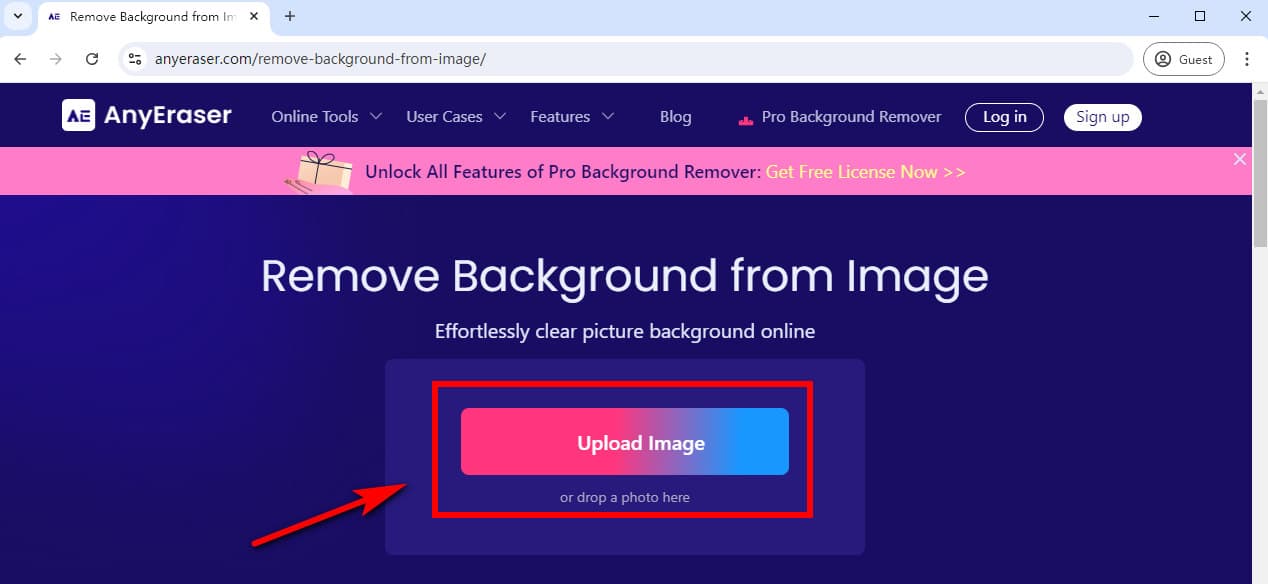
- Passo 2. Então, este removedor de fundo de imagem removerá automaticamente o preto da imagem em segundos.
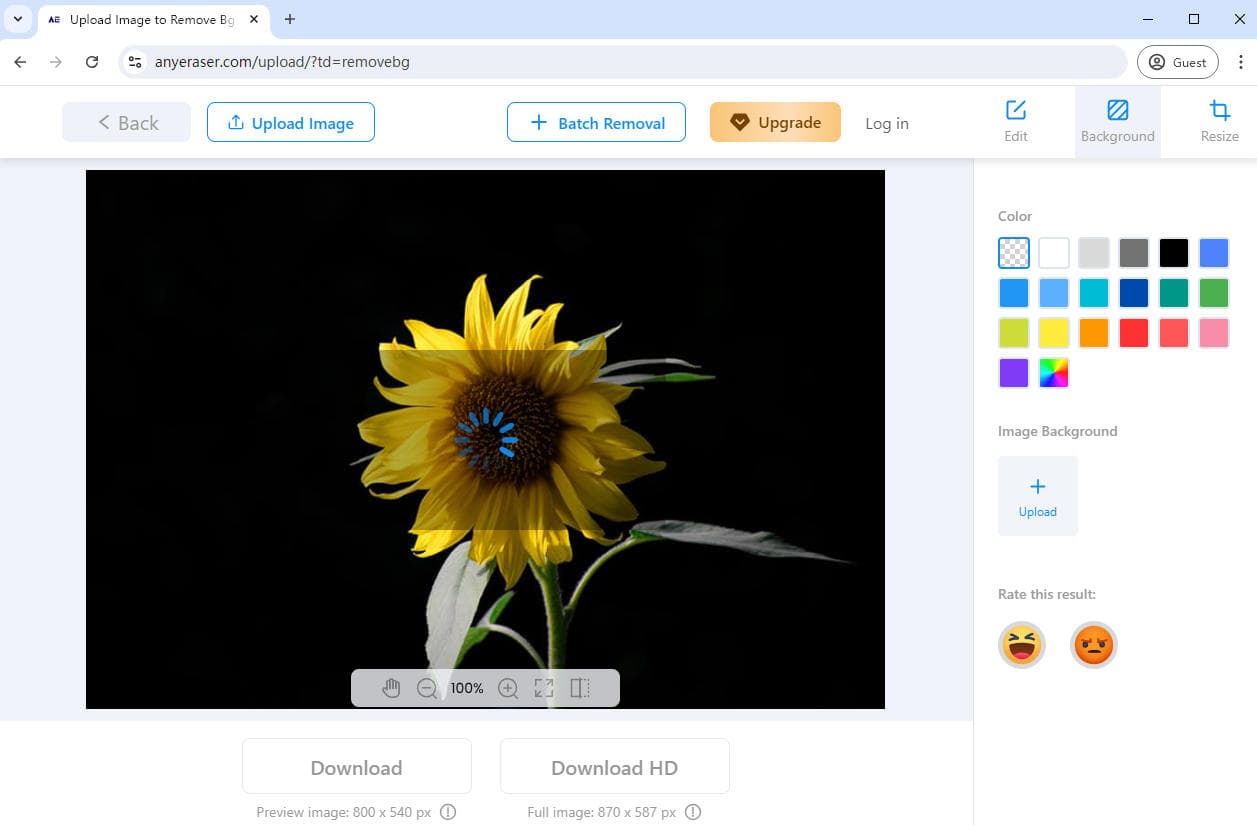
- Passo 3. Baixe a imagem com fundo transparente em formato PNG.
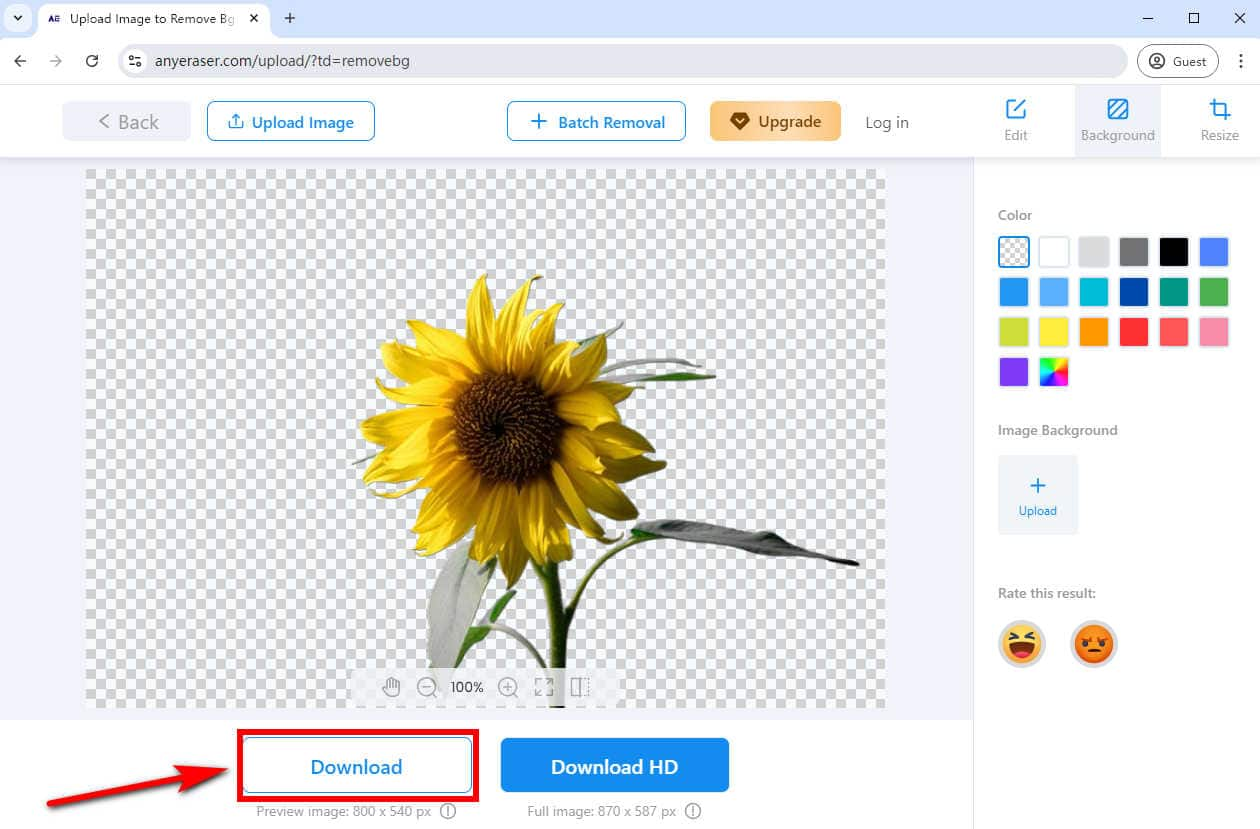
Principais Características:
- Resultado preciso e de alta qualidade
- Remova o preto da imagem em segundos
- Não são necessárias habilidades de edição
- Funciona bem com fundos complexos
- Interface amigável
- Modelos de fundo ricos
Como remover o preto da imagem online
Além do removedor de preto AnyEraser da imagem, existem 2 ótimos removedores de fundo preto online que também permitem que você se livre do fundo preto da imagem com facilidade e rapidez. Cada um possui recursos que atendem às suas necessidades de edição de imagens.
Vamos mergulhar e explorar essas ferramentas.
remover.bg
Como uma ferramenta popular de edição de imagens, remove.bg utiliza tecnologia de IA para identificar e remover o fundo preto da imagem com apenas alguns cliques e garante um resultado de alta qualidade. Além do mais, remove.bg oferece opções para apagar manualmente ou restaurar o fundo com precisão se você não estiver satisfeito com o resultado e alterar o fundo da imagem.
Vamos aprender como remover o preto da imagem com remove.bg Image Background Remover:
- Passo 1. Envie sua imagem com fundo preto para remover.bg.
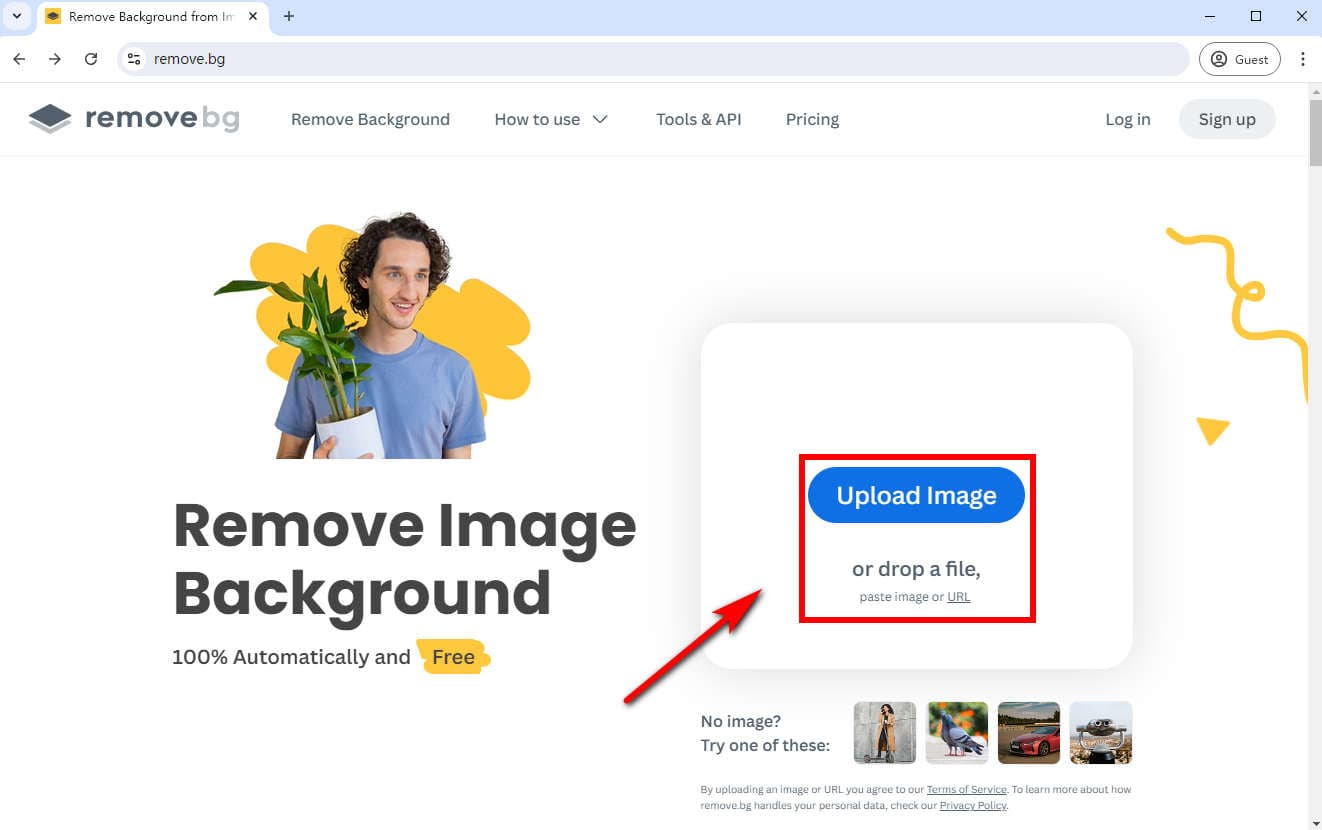
- Passo 2. O removedor de preto remove.bg da imagem limpará automaticamente o fundo preto em alguns segundos. Depois, você pode clicar em “Download” para salvar a imagem com fundo transparente em um arquivo PNG.
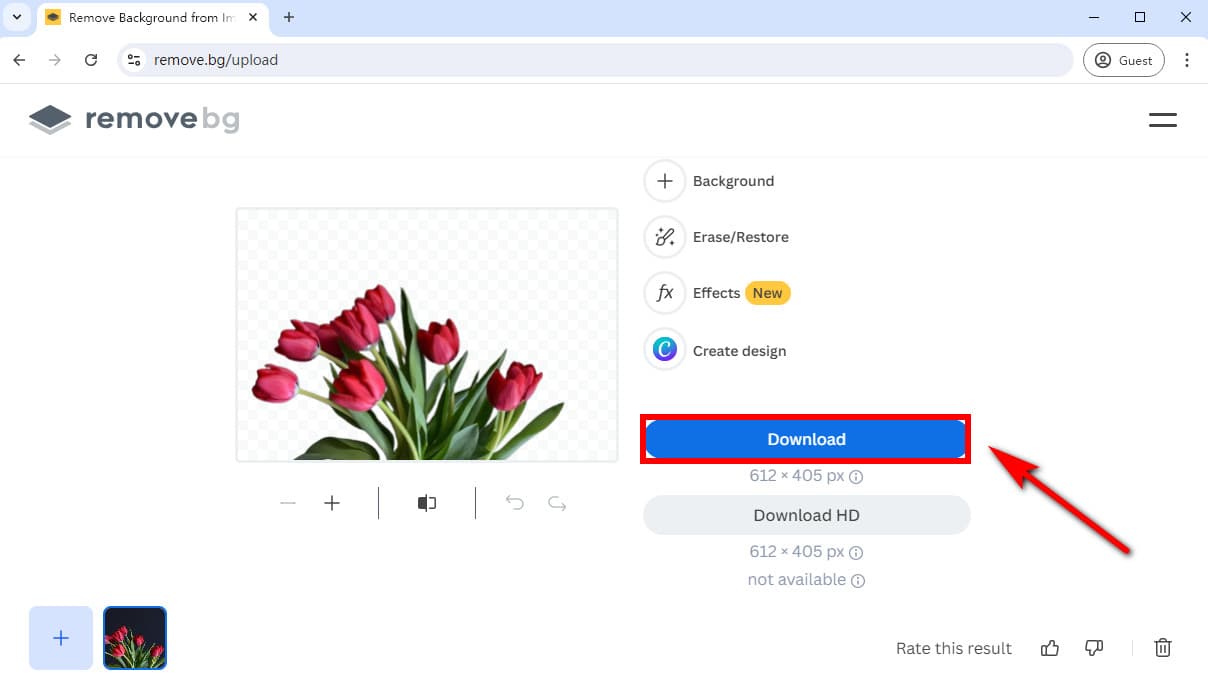
Principais Características:
- Resultado de alta qualidade
- Remova o preto da imagem instantaneamente
- Livre para usar
- Apague ou restaure o fundo
- Desfoque o fundo ou adicione sombras
Dicas:
Você pode aprender mais sobre esta ferramenta lendo Todas as informações sobre remove.bg: recursos e alternativas.
Fotor
Fotor é uma ferramenta multifuncional de edição de fotos que oferece recursos versáteis, incluindo a capacidade de identificar com precisão o assunto da imagem e remover o fundo preto. Com sua interface amigável, seja você um iniciante ou um editor experiente, você pode remover o preto da imagem sem complicações.
Além disso, o Fotor permite alterar ou desfocar o fundo da sua imagem.
Como remover o fundo preto da imagem com o removedor de fundo preto do Fotor? Siga os passos simples:
- Passo 1. Faça upload da imagem da qual deseja remover o fundo preto Fotor.
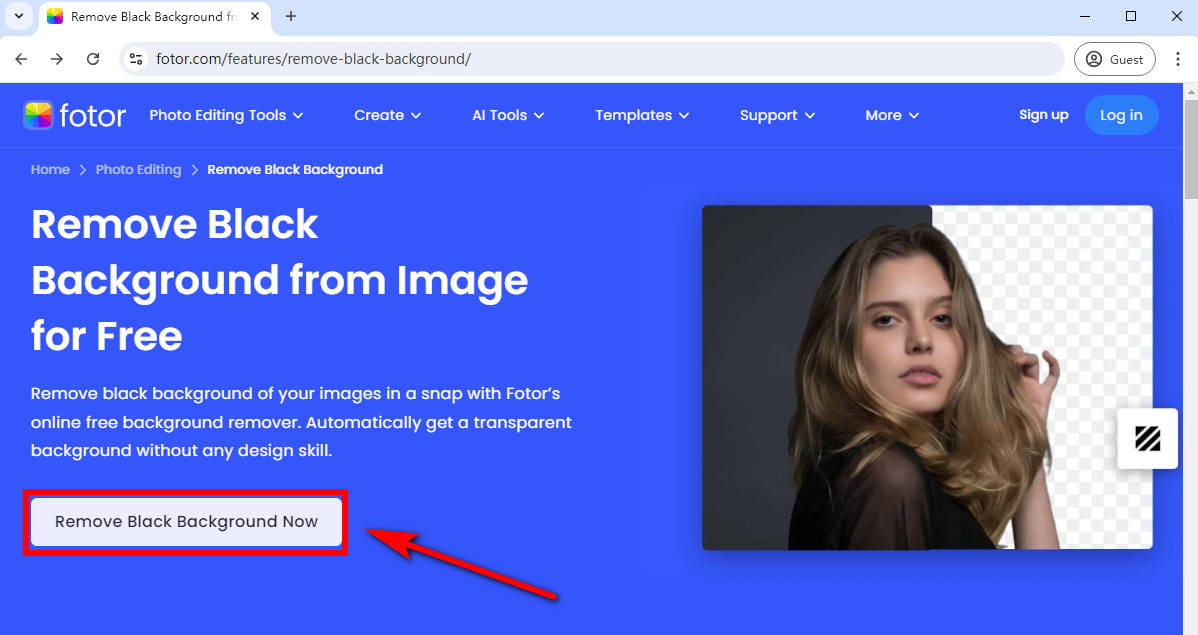
- Passo 2. O Fotor removerá automaticamente o preto da imagem em um instante. Em seguida, você pode baixar a imagem transparente como uma imagem PNG.
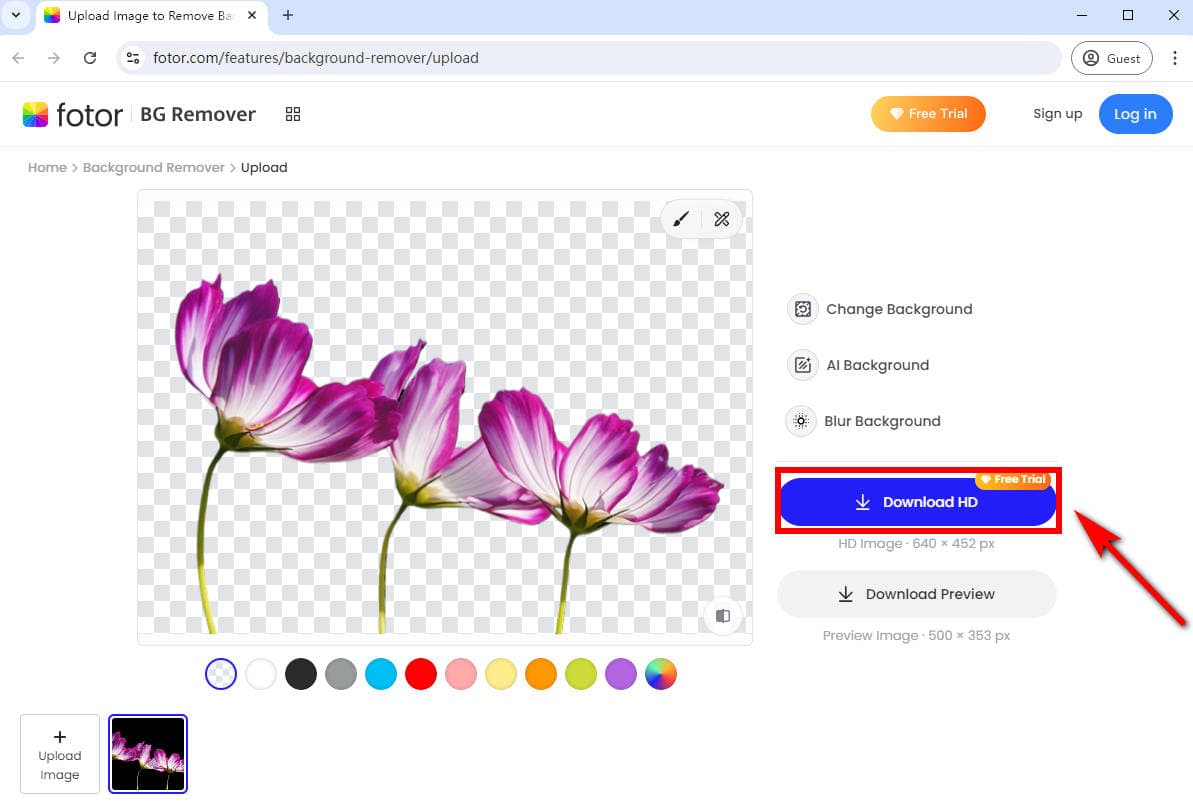
Principais Características:
- Limpe o fundo preto com 1 clique
- Resultado de alta resolução
- Interface amigável
- Modelos de plano de fundo versáteis
Remova o fundo preto de uma imagem complexa no Photoshop
Photoshop, um programa líder e abrangente de edição de imagens, apresenta diversas ferramentas profissionais para remoção de fundo. Você pode utilizar seu Camadas de ajuste e Máscaras de camada ferramentas para fazer seleções precisas e remover com precisão o preto de qualquer tipo de imagem. E garantirá resultados de qualidade profissional.
Como remover o fundo preto no Photoshop? Siga as etapas simples abaixo:
- Passo 1. Abra a imagem com fundo preto no Photoshop. Duplique a camada atual arrastando-a para o ícone “Criar uma nova camada”.
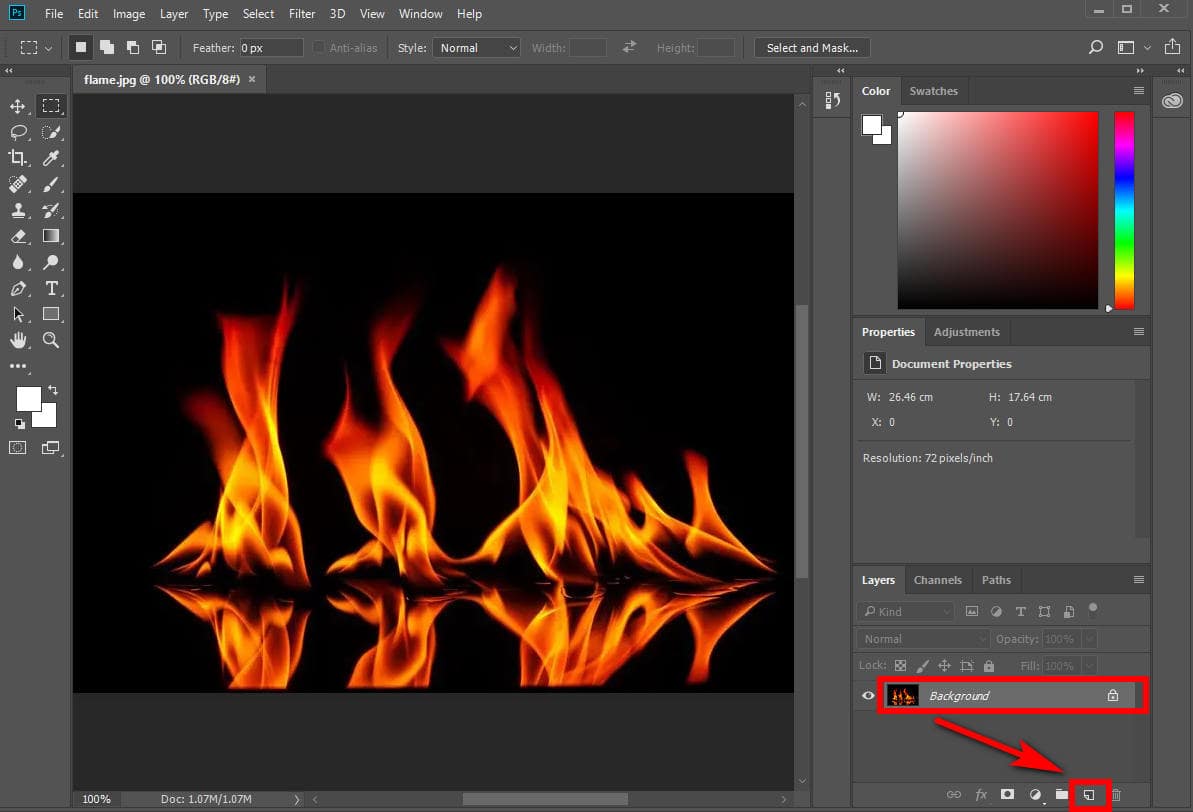
- Passo 2. Crie camadas de ajuste de curvas e preto e branco: selecione a camada copiada > ícone “Preto Branco” > ícone “Curvas” e edite as curvas arrastando nas extremidades até que o branco fique visível, o preto fique transparente e o cinza fique semitransparente .
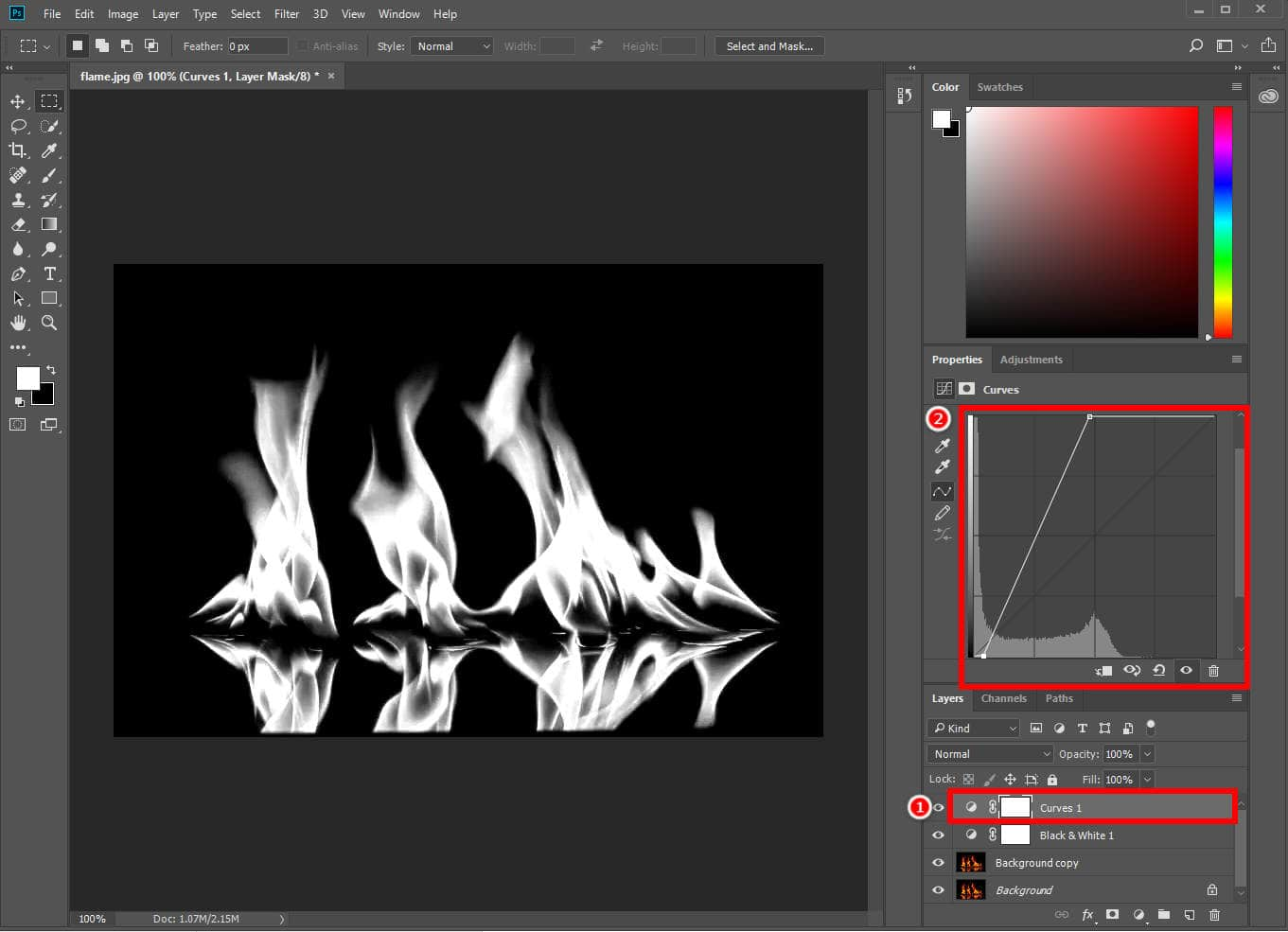
- Passo 3. Mesclar as 3 camadas superiores segurando Shift e selecionando-os e clique com o botão direito para mesclá-los no menu.
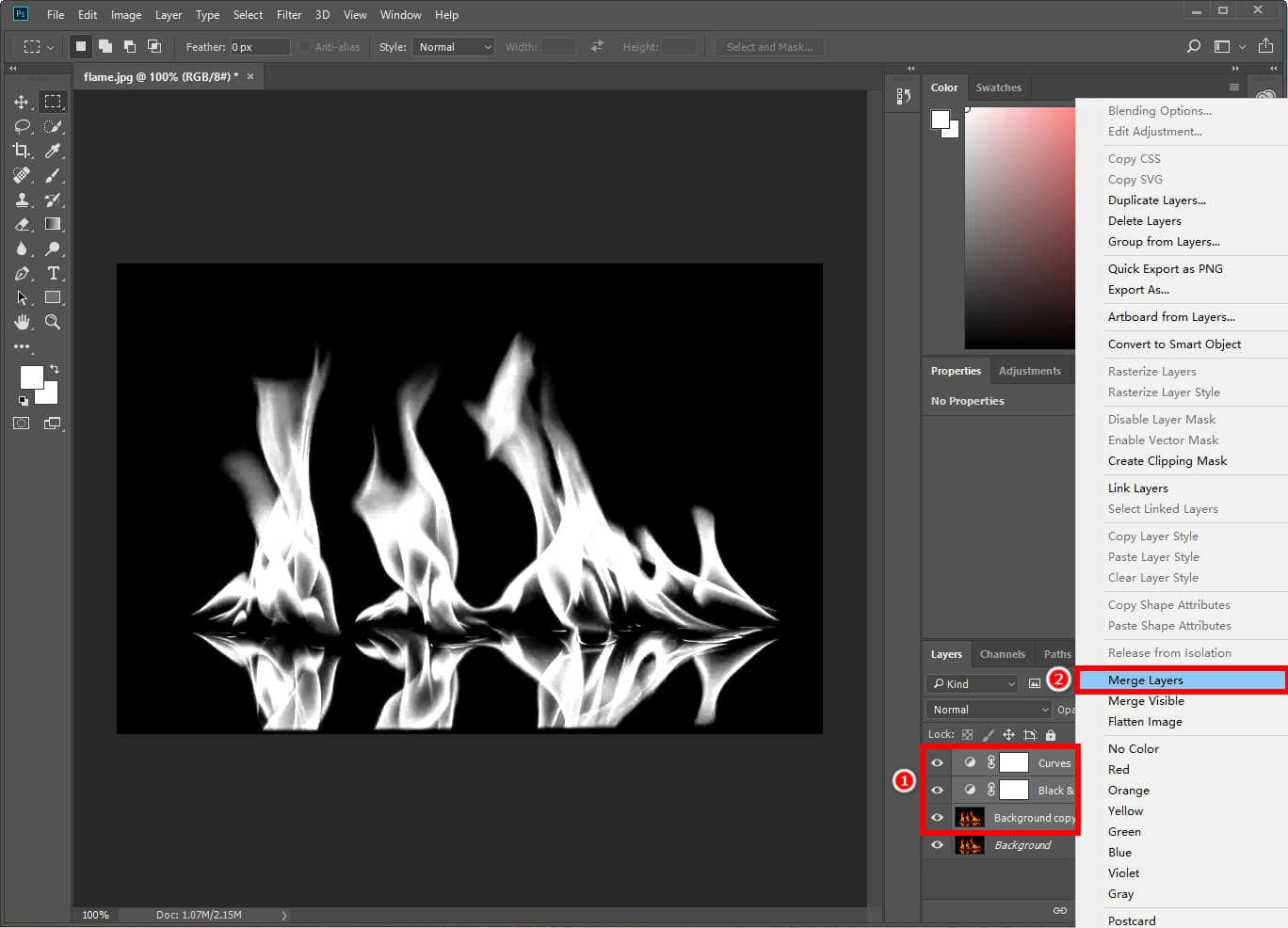
- Passo 4. Copie a camada mesclada: clique em “Rectangular Marquee Tool” para selecionar toda a camada mesclada e vá em “Editar”> “Copiar”.
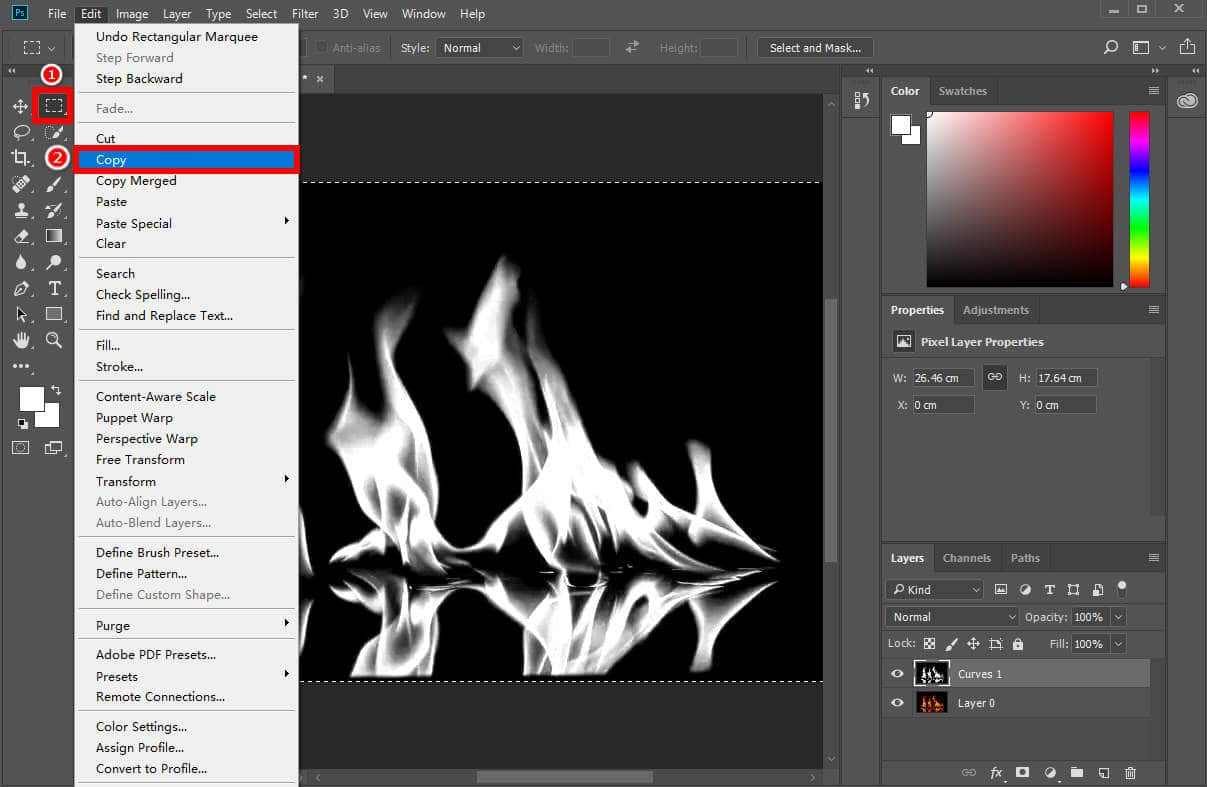
- Passo 5. Oculte a camada superior. Em seguida, selecione a camada inferior e clique no ícone “Adicionar uma máscara” para criar uma máscara de camada. Então pressione outro e clique na máscara de camada para editá-la. Vá em “Editar” > “Colar” para colar a imagem copiada na máscara de camada.
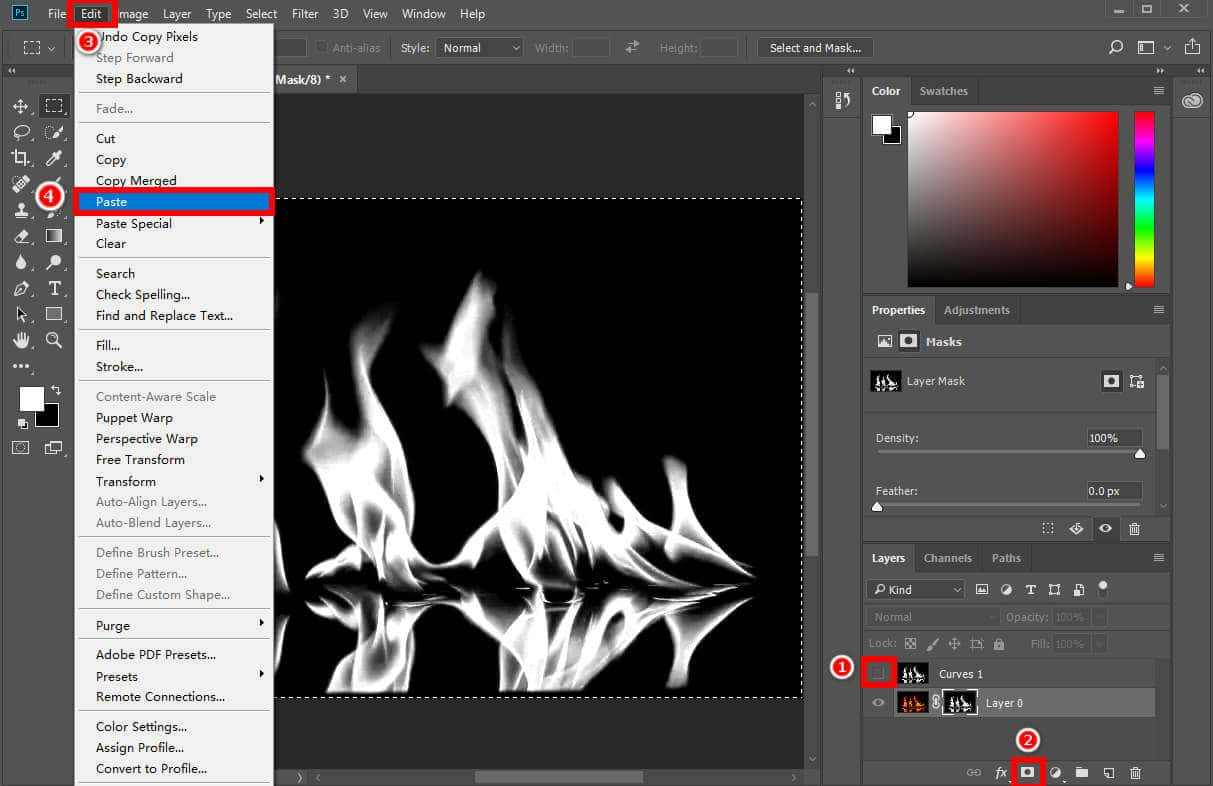
- Passo 6. Saia da máscara de camada segurando o Shift tecla e clicando na máscara. Você pode ver o resultado com um fundo claro, clique em “Arquivo” e selecione “Salvar como…” para salvá-lo no formato PNG.
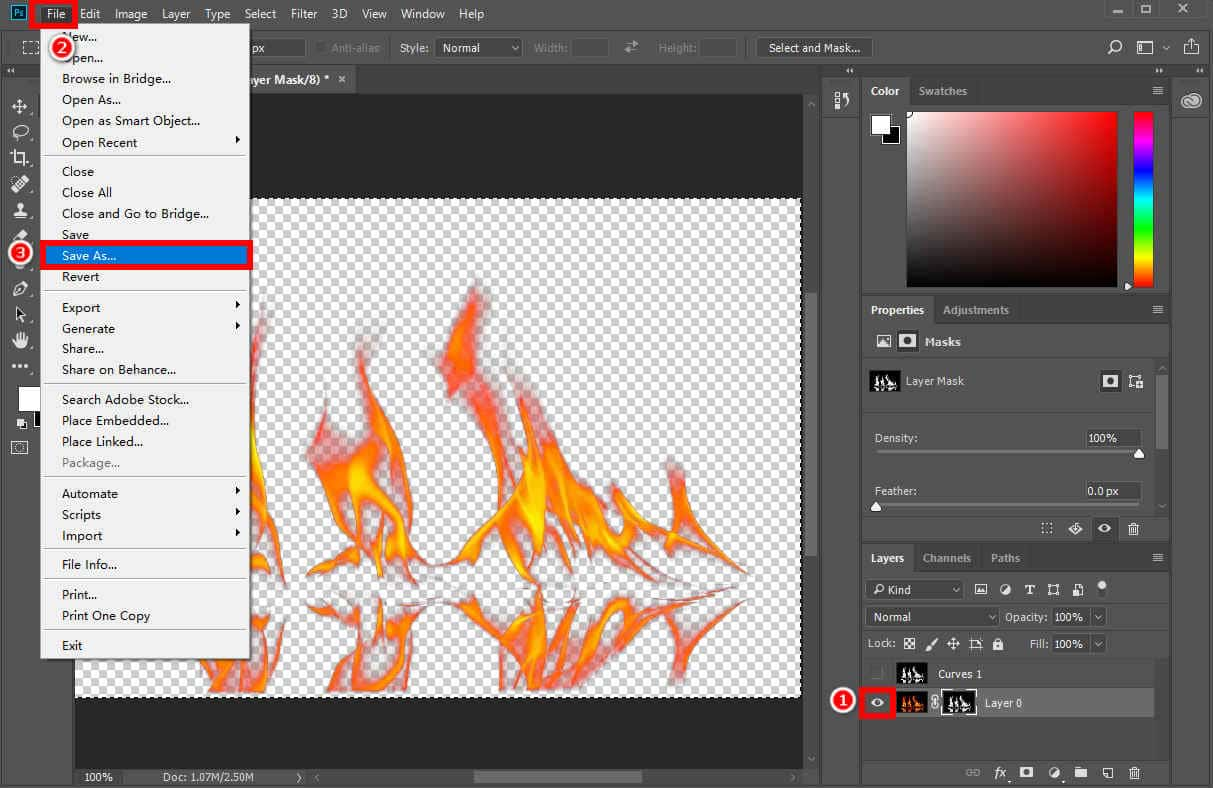
Principais Características:
- Resultados precisos e de alta qualidade
- Adequado para remover preto de imagens complexas
- Requer algumas habilidades de edição de imagens
Como remover o escurecimento de uma foto no PowerPoint
Quando você encontra uma imagem que se adapta bem à sua apresentação do PowerPoint, documento do Word ou formulário do Excel, mas a imagem tem um fundo preto que distrai. Neste caso, é melhor remover o fundo da imagem. Na verdade, seja PowerPoint, Word ou Excel, ele possui um recurso de remoção de fundo para remover facilmente o preto da imagem.
Aqui, tomamos o PowerPoint como exemplo para mostrar como remover o fundo preto no PowerPoint:
- Passo 1. No PowerPoint, selecione a imagem com fundo preto, vá até a aba “Formato de imagem” > “Remover fundo”.
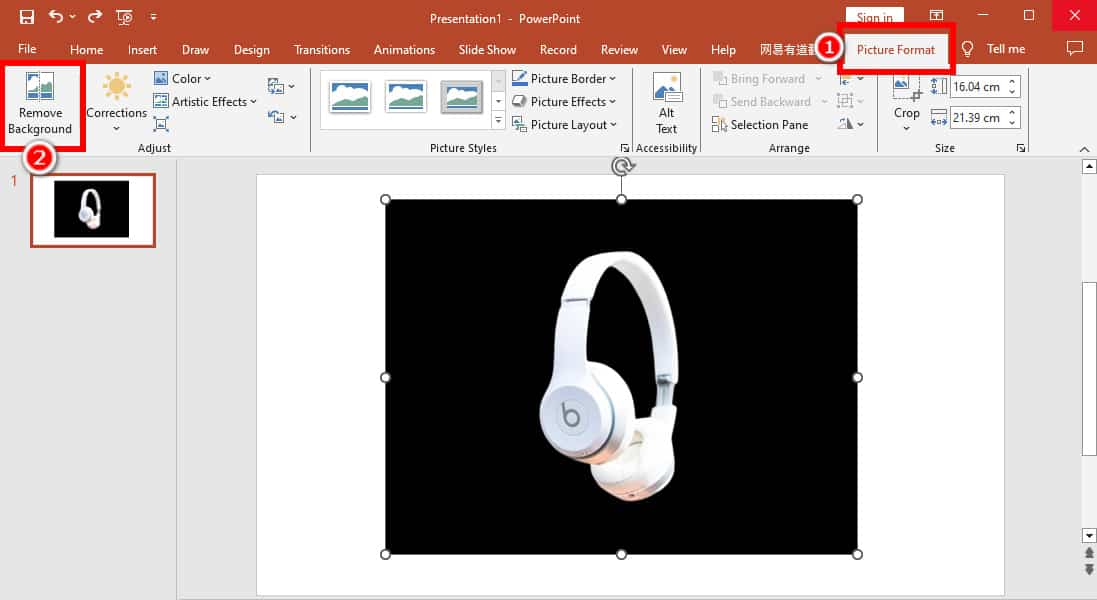
- Passo 2. Em seguida, o PowerPoint selecionará automaticamente o fundo preto. Se você não estiver satisfeito com a área de fundo padrão, use as ferramentas “Remoção de fundo”. Clique em “Marcar áreas para manter” para desenhar nas áreas que deseja salvar ou selecione “Marcar áreas para remover” para desenhar em torno das áreas que deseja excluir.
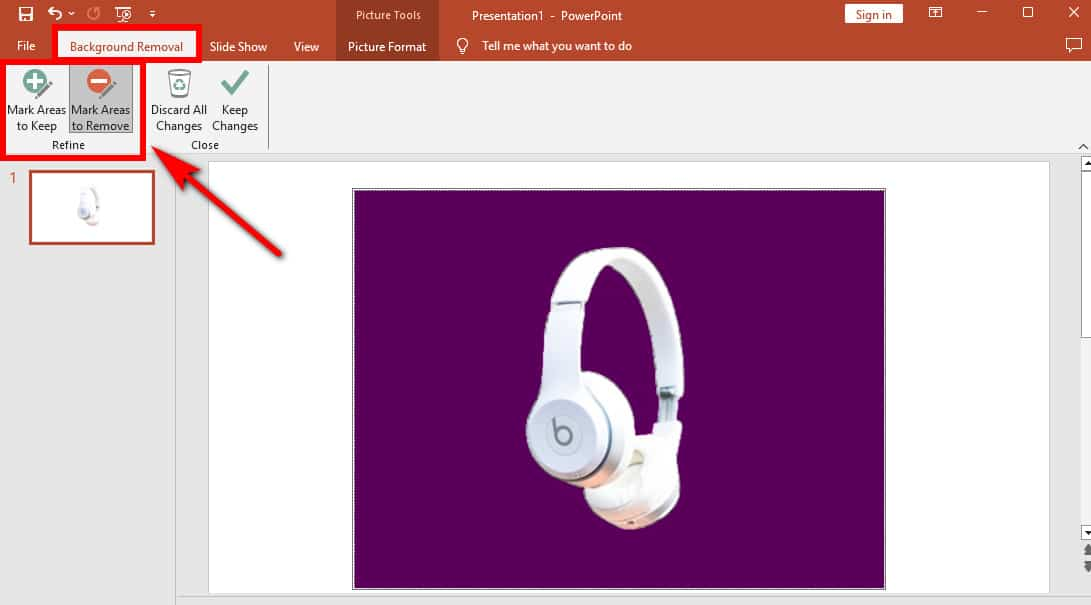
- Passo 3. Quando terminar, clique em “Manter alterações” para ver o resultado final. Em seguida, você pode clicar com o botão direito na imagem e selecionar “Salvar como imagem…” para salvar a imagem com fundo transparente em formato PNG para uso posterior.
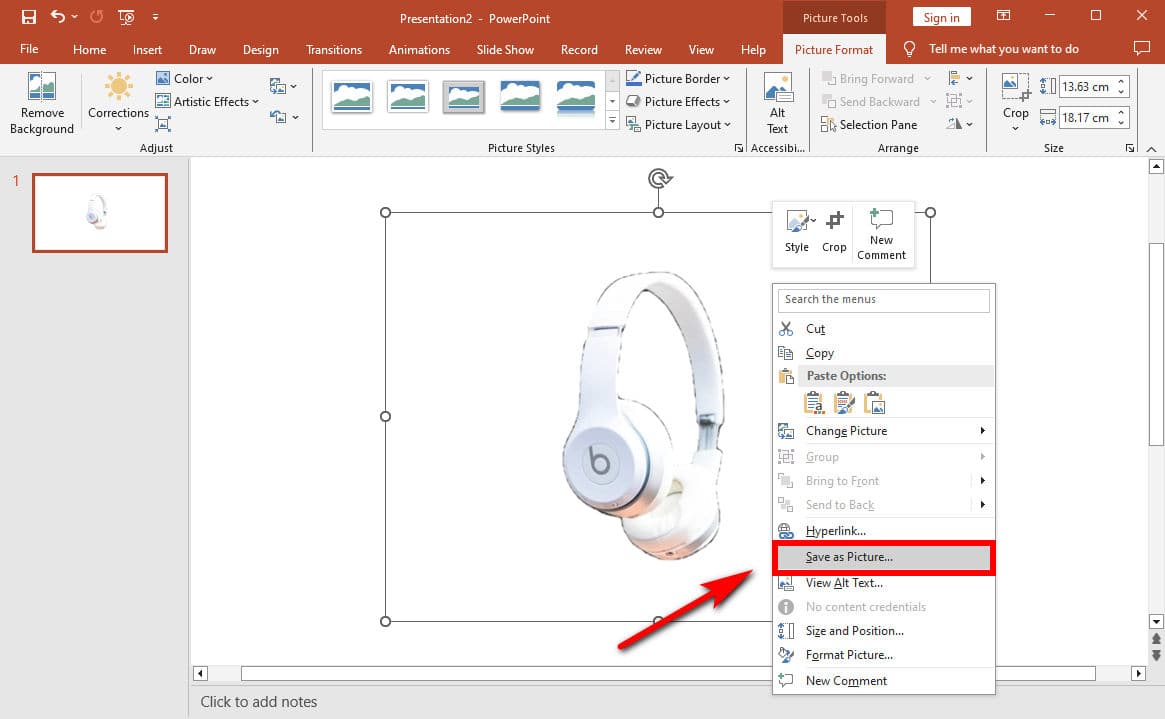
Principais Características:
- Opções para restaurar ou remover fundo preto
- Adequado para imagens com bordas simples
Conclusão
Neste guia, exploramos como remover o preto da imagem de maneira fácil e rápida usando várias ferramentas como AnyEraser, remove.bg, Fotor, Photoshop e PowerPoint.
Entre essas ferramentas, Removedor de fundo preto AnyEraser é a melhor solução para você. Com seu recurso avançado de remoção de fundo de IA, você pode remover o fundo preto de qualquer tipo de imagem com um único clique, obtendo um resultado limpo e transparente.
Vá em frente e experimente agora!
Perguntas frequentes
1. Como remover o preto da imagem online gratuitamente?
1. Vamos para Removedor de fundo preto AnyEraser ferramenta online e carregue sua imagem.
2. Em seguida, tornará automaticamente o fundo preto transparente em segundos e de graça.
3. Baixe a imagem com fundo transparente em formato PNG.
2. Posso remover o fundo preto de qualquer tipo de imagem?
Sim você pode usar Removedor de fundo preto AnyEraser para remover todo o preto de qualquer tipo de imagem. Esta ferramenta oferece suporte a uma ampla variedade de tipos de arquivos de imagem, incluindo PNG, JPEG, JPG, WebP e BMP.
3. Qual a melhor ferramenta para apagar um fundo preto?
Removedor de fundo preto AnyEraser é a melhor ferramenta para remover o preto da imagem para você, já que esta ferramenta adota tecnologia avançada de IA para eliminar automaticamente o fundo preto da imagem com apenas um clique e garantir um resultado preciso e de alta qualidade.


